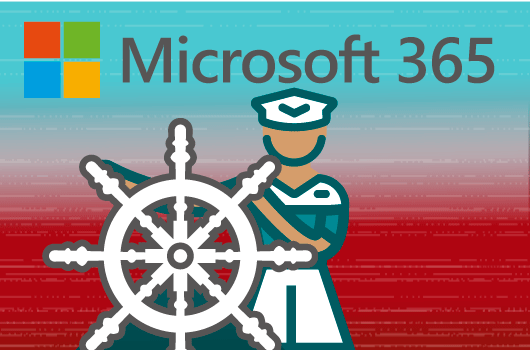- Habe ich meine geplanten Aufgaben und Ziele geschafft?
- Wenn nicht, was sind die Gründe dafür, woran lag es?
- Was kann ich ändern, um diese zu erreichen?
- Wann Sie wie viele Besprechungen hatten.
- Wann Sie nur mit Ton oder auch mit Video telefoniert und den Bildschirm geteilt haben.
- Ob Ihre Meetings selbst- oder fremdorganisiert waren.
- Wie viele Chat- und Kanal-Nachrichten Sie gesendet haben.
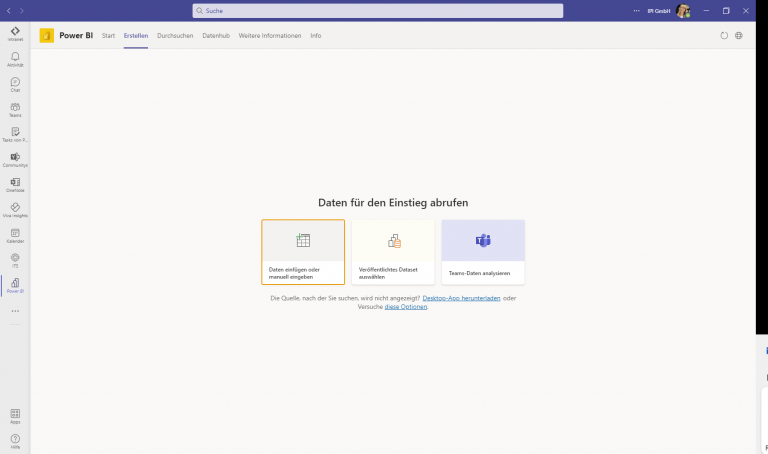
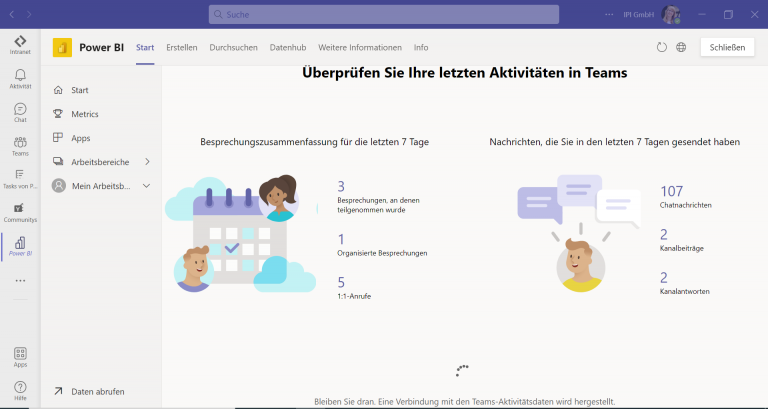
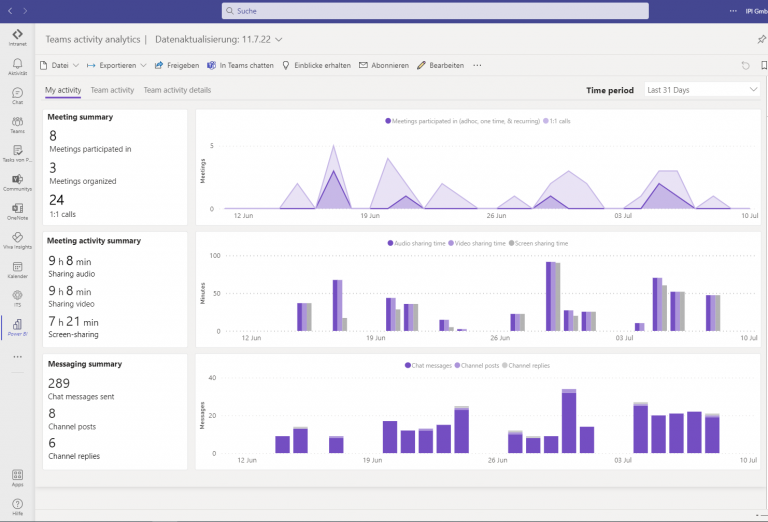
Diese Analyse visualisiert den Anteil und die Dauer von v.a. Ihren Meetings. Sehr praktisch: Die Funktion ist ebenfalls für User ohne Power-BI-Lizenz verfügbar.
Zu viele und lange Besprechungen schränken Ihre fokussierte Arbeitszeit ein aber auch Verhaltensweisen oder Umstände können Ihnen dabei in die Quere kommen.
Zeitdiebe ausschalten
Noch schnell die E-Mail oder die Teams-Nachricht beantworten oder auf das Handy schauen: Jede kleine Unterbrechung sorgt dafür, dass Sie aus Ihrer Konzentration gerissen werden. Sich danach erneut zu fokussieren und das vorige Tempo zu erreichen, dauert wieder einige Zeit.
Es ist daher sehr hilfreich, wenn Sie Ihr eigenes Verhalten und Arbeitsprozess reflektieren und identifizieren: Was oder wer lenkt Sie von Ihrer Arbeit ab? Nicht jede Nachricht muss sofort beantwortet werden – setzen Sie Prioritäten!
Weitere Tipps:
- Microsoft Teams auf „Nicht stören“ stellen
- Outlook: Benachrichtigung über neue E-Mails ausschalten
- Handy auf stumm stellen
- Feste Zeiten für das E-Mail-Postfach setzen
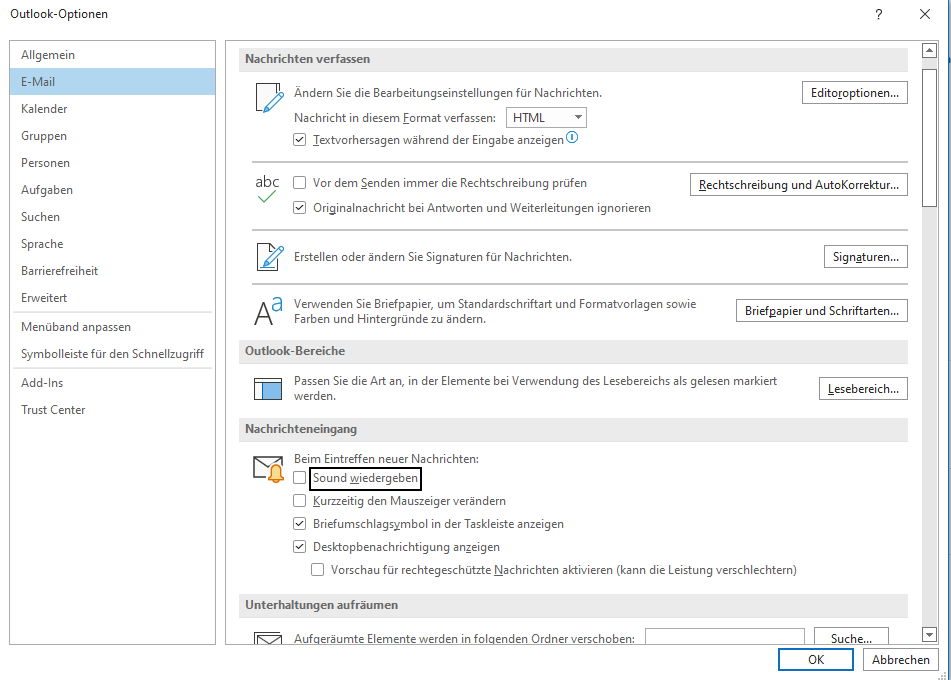
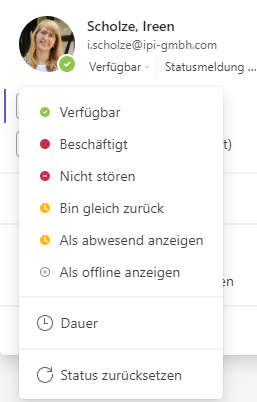
Wir hoffen, wir konnten Ihnen damit den ein oder anderen hilfreichen Tipp vermitteln, wie Sie mit Microsoft 365 Ihre Zeit besser managen und produktiver sind.
Bei Fragen über den digitalen Arbeitsplatz mit Microsoft 365 oder anderen relevanten Themen können Sie uns gerne kontaktieren!